wps双击单元格才会显示齐全内容的解决教程
2023-08-15 08:38:27作者:极光下载站
wps软件是大部分用户电脑上必备的一款办公软件,为用户带来了许多的便利,这是因为wps软件中的功能是很强大的,能够让用户用来解决文件中遇到的编辑问题,帮助用户简单轻松的完成文件的编辑工作,所以wps软件收获了不少的用户群体,当用户在wps软件中编辑表格文件时,发现自己在单元格中输入文字内容后,需要双击单元格才可以显示出齐全的文字内容,这种情况用户应该怎么来解决呢,其实用户想要将文字内容全部显示出来,就需要设置单元格的自动换行功能来解决,那么下面就和小编一起来看看wps双击单元格才可以显示齐全内容的解决方法吧,希望用户能够从中获取到有用的经验。
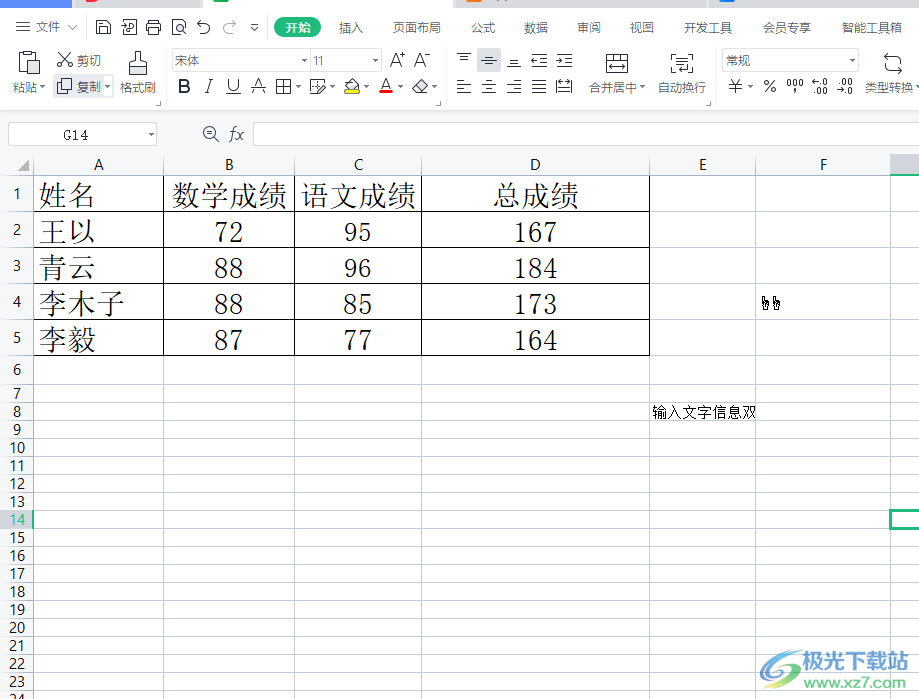
方法步骤
1.用户在电脑桌面上打开wps软件,并来到表格的编辑页面上,可以看到当前单元格中的文字只显示出一部分

2.当用户双击单元格时,就可以全部显示出文字内容,如图所示
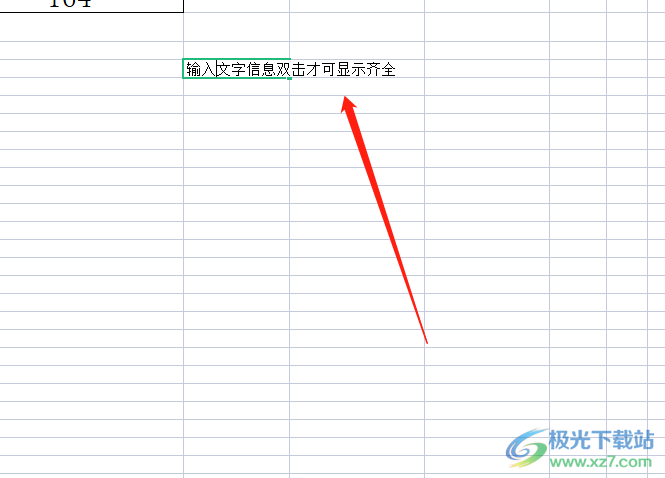
3.这就需要用户鼠标右键点击单元格,在弹出来的右键菜单中,用户选择其中的设置单元格格式选项
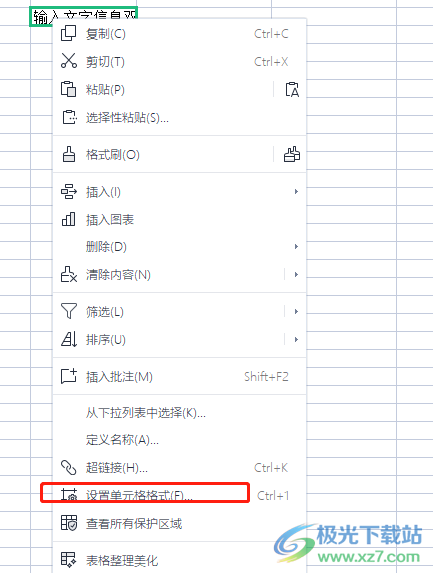
4.进入到设置单元格格式窗口中,用户将选项卡切换到对齐选项卡上
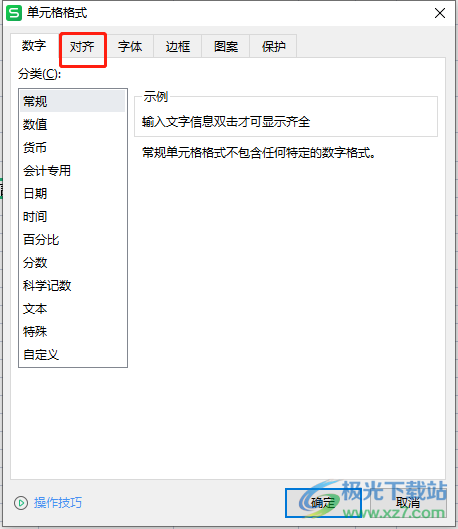
5.接着点击水平对齐选项的下拉箭头,在弹出来的下拉框中选择常规选项
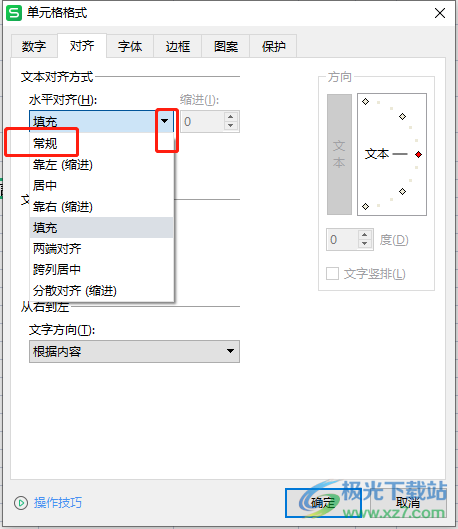
6.随后在文本控制板块中勾选自动换行选项并按下下方的确定按钮完成设置
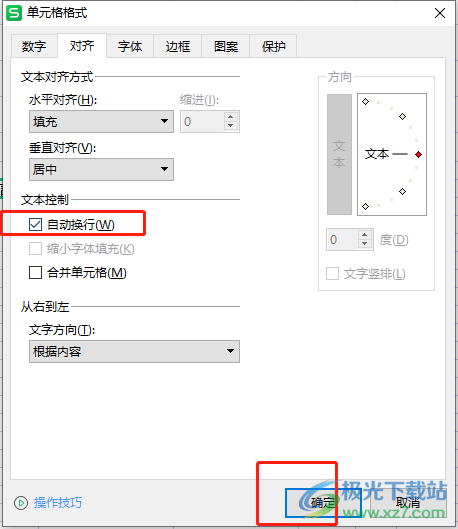
7.回到编辑页面上,用户就会发现单元格中的文字已经全部显示出来了,如图所示
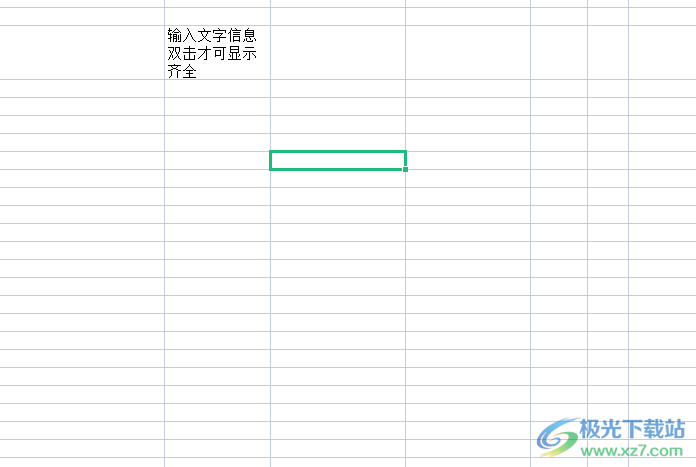
以上就是小编对用户提出问题整理出来的方法步骤,用户从中知道了大致的操作过程为点击设置单元格格式——对齐——勾选自动换行——对齐方式设置为常规——确定这几步,方法是很简单的,因此感兴趣的用户可以跟着小编的教程操作起来。
